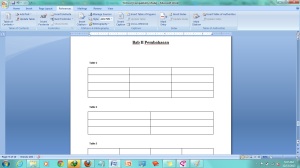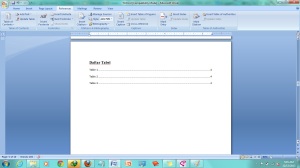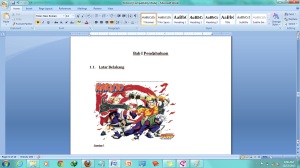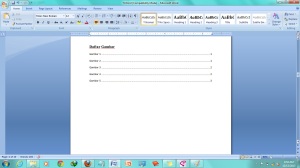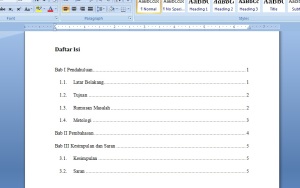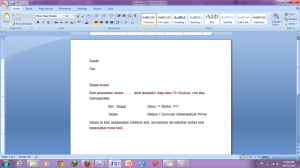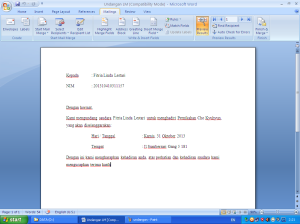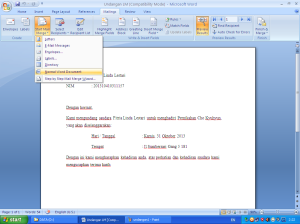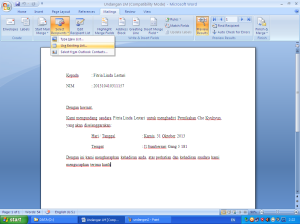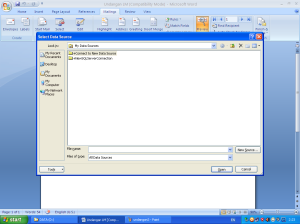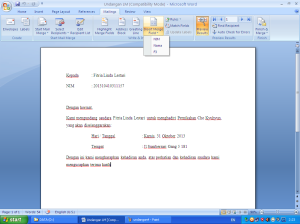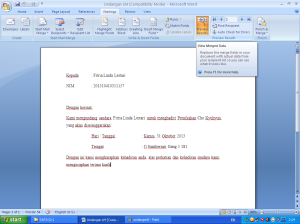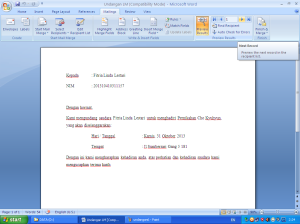- Berilah Halaman pada makalah
- Pada halaman judul, klik bagian paling bawah
- Pilih menu Page Layout, kemudian pilih Breaks, kemudian Next Page
- Klik dua kali pada bagian bawah halaman judul, sehingga muncul footer, kemudian hapus halaman sehingga pada bagian judul tidak keluar halaman
- Pada halaman Kata Pengantar berilah halaman “i” dengan cara pilih Format Page Number pilih yang format “i, ii, iii” kemudian pilih start at “i”
- Pada halaman Daftar Tabel klik pada bagian paling bawah
- Pilih menu Page Layout, kemudian pilih Breaks, kemudian Next Page
- Pada halaman Bab I Pendahuluan beri halaman “1” dengan cara pilih Format Page Number pilih yang format “1, 2, 3” kemudian pilih start at “1”
Cara Membuat Daftar Tabel Otomatis
1. Buat sebuah tabel lewat Insert lalu pilih Table
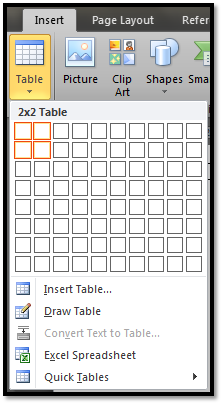
2. Klik bagian atas tabel kemudian masukkan caption lewat Reference lalu pilih Insert Caption

3. Lalu akan muncul kotak dialog Caption. Pilih Label tabel, Ok

4. Tabel kini telah memiliki Caption
5. Pada halaman daftar Tabel, pilih menu References, kemudian pilih Insert Table of Figures

6. Pada Caption label pilih Tabel, kemudian OK
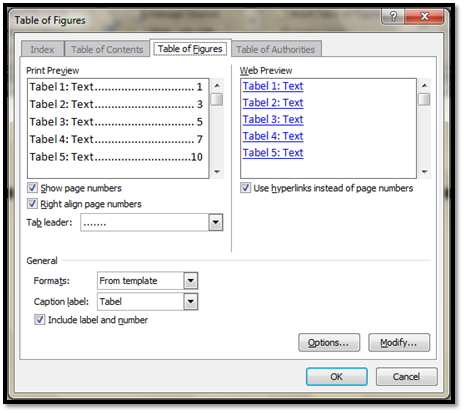
7. Maka akan Muncul seperti gambar di bawah ini
Cara Membuat Daftar Gambar Otomatis
1. Masukkan gambar lewat Insert, lalu pilih Picture
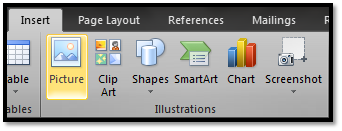
2. Pilih gambar yang diinginkan.
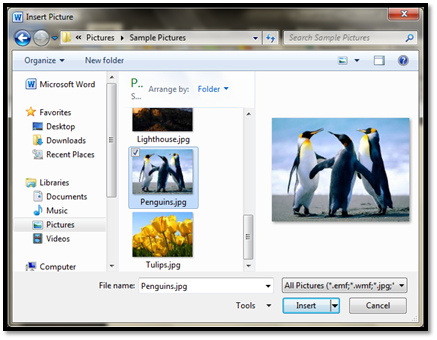
3. Klik gambar kemudian masukkan caption lewat Reference lalu pilih Insert Caption

4. Lalu akan muncul kotak dialog Caption. Pilih Labelnya sesuai yang diinginkan
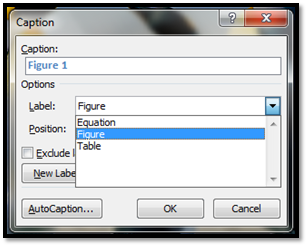
5. Jika ingin membuat label sendiri (misal Gambar, Tabel atau yang lainnya), maka tinggal klik tombol New Label dan ketikkan label yang diinginkan, misal Gambar.
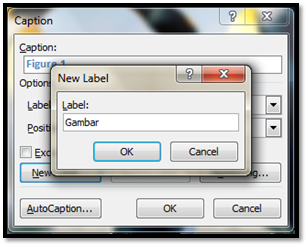
6. Ketikkan nama gambarnya dan tentukan posisinya (pilihannya Above selected Item dan Below selected Item). Lalu klik OK.

7. Gambar yang dimasukkan tadi sudah mempunyai Caption.
8. Pada halaman daftar gambar, pilih menu References, kemudian pilih Insert Table of Figures
9. Pada Caption label pilih gambar, kemudian OK

10. Maka akan muncul seperti ini
Cara Membuat Daftar Isi Otomatis
1. Tulis semua bagian makalah
2. Blok tulisan yang ingin Anda tampilkan dalam daftar isi, misalnya “Bab I. Pendahuluan, Latar Belakang, Tujan, Rumusan Masalah, Metodologi, Bab II Pembahasan. Bab III Kesimpulan dan Saran pilih HEADING 1

3. Pada sub bab seperti Latar Belakang, Tujan, Rumusan Masalah, Metodologi pilih HEADING 2

4. Pada Halaman untuk daftar isi, pilih Menu Reference klik tulisan “Table of Contents” selanjutnya pilih pada “Automatic Table 1″

5. Maka akan muncul seperti ini
PERANGKAT JARINGAN KOMPUTER

Sebuah jaringan komputer adalah satu komputer yang terhubung dengan komputer yang lain, dalam sebuah jaringan memiliki bebarapa perangkat keras di antaranya adalah sebagai berikut :
Hub
Hub adalah komponen jaringan komputer yang memiliki colokan (port-port), jumlah portnya ini mulai dari 8,16, 24, sampai 32 port. Pada umunya hub digunakan untuk menyatukan kabel-kabel network dari tiap workstation, server atau perangkat lainnya. Dengan kata lain Hub sama halnya seperti sebuah jembatan yang dapat menghubungkan beberapa kota atau provinsi.

Switch
Switch pada prinsipnya sama dengan hub bedanya switch lebih pintar daripada hub karena mampu menganalisa paket data yang dilewatkan padanya sebelum dikirim ke tujuan. Selain itu switch juga memiliki kecepatan transfer data dari server ke workstation atau sebaliknya.

Repeater
Repeater adalah sebuah komponen yang berfungsi memperkuat sinyal. Sinyal yang diterima dari satu segmen kabel LAN ke segmen LAN berikutnya akan dipancarkan kembali dengan kekuatan sinyal asli pada segmen LAN pertama sehingga dengan adanya repeater ini, jarak antara dua jaringan komputer dapat diperluas.

Router
Router memiliki kemampuan untuk menyaring atau menfilter data yang lalu lalang di jaringan berdasarkan aturan atau protocol tertentu. Sama seperti hub/switch, router juga dapat digunakan untuk menghubungkan beberapa jaringan seperti jaringan model LAN, MAN, bahkan WAN.

Bridge
Bridge adalah sebuah perangkat yang menghubungkan beberapa jaringan untuk mendapatkan jaringan yang efiesien. Kebanyakan bridge dapat mengetahui masing-masing alamat dari tiap segmen komputer pada jaringan disekitarnya.
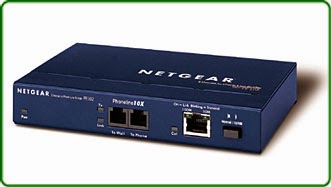
LANGKAH-LANGKAH MENGHUBUNGKAN 2 KOMPUTER DENGAN KABEL UTP
Colokkan kabel UTP yang sudah dikonfigurasi dengan kabel cross ke port LAN card komputer pertama anda.
Jika menggunakan Windows 7, buka Control panel , klik Network and Sharing center, dan klik Local Area Network.

Selanjutnya, klik Local Area Network , akan muncul Kotak tampilan “General” dan Klik Properties.

Pada Networking , Klik 2 kali Internet Protocol version 4 (TCP/IPv4)

Lalu isi kotak perintah pada IP Address dan Subnit Mask dengan kode 192.168.1.1 Pada PC 1 dan kode 192.168.1.2 pada PC 2. kalau sudah klik OK.

Selanjutnya , Klik Start- All Program-Accessoris-Command Prompt , akan muncul kotak tampilan Administrator Command Prompt dan ketik IPconfig Pada Perintah tersebut.

Sesudah itu ketik Ping 192.168.1.2 untuk mengetahui apa PC tersebut sudah terhubung . kalau muncul teks Ping statististic for 192.168.1.2 Packette :Sent 4 , Reiceve, 4 dan Lose 0 berarti PC tersebut sudah terhubung dengan PC lain. Seperti gambar dibawah ini :

Selamat Mencoba dan Semoga Bermanfaat.
LANGKAH MEMBUAT KABEL UTP STRAIGHT & CROSS OVER
1. Siapkan alat dan bahan
- Kabel UTP (Unshielded Twisted Pair)
Disebut unshielded karena kurang tahan terhadap interferensi elektromagnetik. Dan disebut twisted pair karena di dalamnya terdapat pasangan kabel yang disusun saling berlilitan (spiral).

- Konektor RJ-45
RJ merupakan singkatan dari Registered Jack. Secara umum RJ-45 adalah jenis konektor standar untuk kabel jaringan seperti yang digunakan dalam jaringan Ethernet.

- Cramping Tools
Cramping Tools atau Tang Cramping digunakan untuk mengcrimping jack RJ-45

- Gunting
Digunakan untuk memotong kabel UTP dan mengupas jaket kabel UTP

- LAN Tester
Alat ini digunakan untuk menguji kabel network/LAN, apakah sudah menyambung atau tidak.

2. Kupas jaket kabel UTP dengan tang pengupas
3. Potong kabel dengan menggunakan gunting agar rata panjangnya
4. Urutkan kabel sesuai dengan penomeran warna

5. Masukkan kabel kedalam konektor RJ-45, usahakan posisi urutan kabel benar dan ujung dari kabel menyentuh ujung lubang konektor RJ-45
6. Cramping konektor RJ-45 dengan Cramping Tools, tekan hingga bunyi klik
7. Apabila kedua ujung kabel sudah terpasang konektor RJ-45 lakukan pengecekan dengan LAN Tester untuk mengetahui apakah semua kabel terhubung dengan baik.
8. Jika kabel terhubung dengan baik maka akan terlihat nyala lampu dari nomor satu hingga delapan
Langkah-langkah Mail Merge
1. Pertama kita harus buata Databasenya dulu di Ms. Excel yaitu kita buat File Ms.Excel yang berisikan Nama dan NIM yang kita butuhkan ketika kita buat undangan
2. Simpan dengan nama terserah, misalnya Database Alamat
3. Okey kita udah memiliki database Alamat di Ms. Exel selanjutnya kita tinggal membuat Desain Surat yang dimaksud dan Mengatur Mail Merge di Ms. Word
4. Seperti biasa, buka Ms. Word. Bikin dulu desain surat-nya, pastikan bagian yang nantinya mau diisi dengan Nama dan NIM, kita kosongi dulu. Kan mau diisi secara otomatis.
5. Oke, selanjutnya kita atur mail merge-nya. Buka menu Mailings
6. Klik Start Mail Merge, pilih Normal Word Document
6. Klik Select Recipients, pilih Use Exiting List…..
7. Pilih data Exel yang telah dibuat, kemudian pilih Sheet1$, kemudian Ok
8. Klik Insert Merge Field, pilih NIM atau Nama
9. Klik Prevew Results, maka akan muncul data yang telah kita pilih
10. Jika telah berhasih, klik Next Record
Merge Cell telah selesai, silahkan mecoba
Contoh Undangan
Format Cell
Format Cells adalah adalah kotak dialog yang menangani masalah pengaturan terhadap properti dalam suatu cell.
Cara memunculkan format cell:
1. Untuk memunculkan dialog Format Cells klik kanan pada cell atau range yang ingin diformat maka akan muncul tampilan seperti ini:

2. Pilih category yang di inginkan, contoh Number
Perbandingan Spesifikasi Dua Laptop
Toshiba satellite T135D
Operating system : Windows 7 Home Premium 64-bit SP1
CPU :
Package Socket AM2 (940)
Technology 65nm
Specification AMD Athlon Neo
Bus Speed 199,5 MHz
Rated Bus Speed 798,0 MHz
Stock Core Speed 1600 MHz
Stock Bus Speed 200 MHz Caches
RAM:
Type DDR2
Size 2048 MBytes
Channels # Single
DRAM Frequency 159,6 MHz
CAS# Latency (CL) 5 clocks
RAS# to CAS# Delay (tRCD) 5 clocks
RAS# Precharge (tRP) 5 clocks
Cycle Time (tRAS) 15 clocks
Physical Memory
Memory Usage 71 %
Total Physical 1,75 GB
Available Physical 508 MB
Total Virtual 3,50 GB
Available Virtual 1,40 GB
SPD
Number Of SPD Modules 2
Slot #1
Slot #2
Motherboard:
Manufacturer TOSHIBA
Model Satellite T135D (S1G1/BGA)
Version PST3LU-00F001B
Chipset Vendor AMD
Chipset Model 780G
Chipset Revision 00
Southbridge Vendor AMD
Southbridge Model SB700
Southbridge Revision 00
System Temperature 66 °C
BIOS
Brand TOSHIBA
Version V1.10
Date 25/11/2009
PCI Data
Slot PCI-E
Slot Type PCI-E
Slot Usage In Use
Data lanes x1
Slot Designation MINI PCIE0
Characteristics 5V, 3.3V, PME
Slot Number 0
Slot PCI-E
Slot Type PCI-E
Slot Usage In Use
Data lanes x1
Slot Designation MINI PCIE1
Characteristics 5V, 3.3V, PME
Slot Number 1
Graphics:
Monitor
Name Generic PnP Monitor on ATI Radeon HD 3200 Graphics
Current Resolution 1366×768 pixels
Work Resolutio 1366×728 pixels
State Enabled, Primar Monitor Width 1366
Monitor Height 768
Monitor BPP 32 bits per pixel
Monitor Frequency 60 Hz
Device \\.\DISPLAY1\Monitor0
ATI Radeon HD 3200 Graphics
Manufacturer ATI
Model Radeon HD 3200 Graphics GPU RS780M
Device ID 1002-9612
Subvendor Toshiba (1179)
Current Performance Level Level 0
Technology 55 nm
Die Size 64 mm²
Release Date 2008
DirectX Support 10.0
DirectX Shader Model 4.0
OpenGL Support 2.0
GPU Clock 380,0 MHz
Bios Core Clock 380,00
Bios Mem Clock 333,00
Driver version 8.682.0.0
ROPs 4
Shaders 40 unified
Memory Type System
Pixel Fillrate 1,5 GPixels/s
Texture Fillrate 1,5 GTexels/s
Count of performance levels : 2
Level 1
GPU Clock 200 MHz
Memory Clock 333 MHz
Level 2
GPU Clock 380 MHz
Memory Clock 333 MHz
Hard drives:
TOSHIBA MK2555GSX ATA Device
Manufacturer TOSHIBA
Heads 16
Cylinders 16.383
SATA type SATA-II 3.0Gb/s
Device type Fixed
ATA Standard ATA8-ACS
Serial Number Y9P5FRV0S
LBA Size 48-bit LBA
Power On Count 1722 times
Power On Time 68,7 days
Features S.M.A.R.T., APM, NCQ
Transfer Mode SATA II
Interface SATA
Capacity 233 GB
Real size 250.059.350.016 bytes
RAID Type None
S.M.A.R.T
Status Warning
Temperature 43 °C
Temperature Range OK (less than 50 °C)
Toshiba Intel Pentium
Windows 7 : Home Premium 64-bit SP1
cpu:
Package Socket 989 rPGA
Technology 32nm
Specification Intel Pentium CPU P6200 @ 2.13GHz
Bus Speed 133,0 MHz
Rated Bus Speed 2394,6 MHz
Stock Core Speed 2133 MHz
Stock Bus Speed 133 MHz
RAM :
Memory
Type DDR3
Size 4096 MBytes
Channels # Dual
DRAM Frequency 532,0 MHz
CAS# Latency (CL) 7 clocks
RAS# to CAS# Delay (tRCD) 7 clocks
RAS# Precharge (tRP) 7 clocks
Cycle Time (tRAS) 20 clocks
Command Rate (CR) 1T
physical Memory
Memory Usage 42 %
Total Physical 3,80 GB
Available Physical 2,18 GB
Total Virtual 7,60 GB
Available Virtual 5,81 GB
Motherboard :
Manufacturer Intel Corp.
Model Base Board Product Name (CPU)
Version PSK0GU-0CT022B
Chipset Vendor Intel
Chipset Model Havendale/Clarkdale Host Bridge
Chipset Revision 02
Southbridge Vendor Intel
Southbridge Model HM55
Southbridge Revision 05
BIOS
Brand INSYDE
Version 2.30
Date 23/03/2011
PCI Data
Slot PCI-E x16
Slot Type PCI-E x16
Slot Usage Available
Data lanes x16
Slot Designation J5C1
Characteristics PME, Hot Plug
Slot Number 0
Slot PCI-E x1
Slot Type PCI-E x1
Slot Usage Available
Data lanes x1
Slot Designation J6C1
Characteristics PME, Hot Plug
Slot Number 1
Slot PCI-E x1
Slot Type PCI-E x1
Slot Usage Available Data lanes x1
Slot Designation J6C2
Characteristics PME, Hot Plug
Slot Number 2
Slot PCI-E x1
Slot Type PCI-E x1
Slot Usage Available
Data lanes x1
Slot Designation J6D2
Characteristics
PME, Hot Plug
Slot Number 3
Slot PCI-E x1
Slot Type PCI-E x1
Slot Usage Available
Data lanes x1
Slot Designation J7C1
Characteristics PME, Hot Plug
Slot Number 4
Slot PCI-E x1
Slot Type PCI-E x1
Slot Usage Available
Data lanes x1
Slot Designation J7D2
Characteristics PME, Hot Plug
Slot Number 5
Slot PCI-E x16
Slot Type PCI-E x16
Slot Usage Available
Data lanes x16
Slot Designation J8C2
Characteristics PME, Hot Plug
Slot Number 6 Slot PCI-E x1
Slot Type PCI-E x1
Slot Usage Available
Data lanes x1
Slot Designation J8C1
Characteristics PME, Hot Plug
Slot Number 7
Graphics :
Monitor
Name Generic PnP Monitor on Intel HD Graphics
Current Resolution 1366×768 pixels
Work Resolution 1366×728 pixels
State Enabled, Primary
Monitor Width 1366
Monitor Height 768
Monitor BPP 32 bits per pixel
Monitor Frequency 60 Hz
Device \\.\DISPLAY1\Monitor0
Intel HD Graphics
Manufacturer Intel
Model HD Graphics
Device ID 8086-0046
Revision 3
Subvendor Toshiba (1179)
Current Performance Level Level 0
Driver version 8.15.10.2189
Count of performance levels : 1
Level 1
Harddrive :
Hitachi HTS545050B9A300
Manufacturer Hitachi
Product Family Travelstar
Series Prefix Standard
Model Capacity For This Specific Drive 500GB
Heads 16
Cylinders 16.383
SATA type SATA-II 3.0Gb/s
Device type Fixed
ATA Standard ATA8-ACS
Serial Number 101207PBN400M7H00XBE
LBA Size 48-bit LBA
Power On Count 1114 times
Power On Time 39,5 days
Speed 5400 RPM
Features S.M.A.R.T., APM, AAM, NCQ
Transfer Mode SATA II
Interface SATA
Capacity 466 GB
Real size 500.107.862.016 bytes
RAID Type None
S.M.A.R.T
Partition 0
Partition ID Disk #0, Partition #0
Size 1,46 GB
Partition 1
Partition ID Disk #0, Partition #1
Disk Letter C:
File System NTFS
Volume Serial Number 727FA2A6
Size 223 GB
Used Space 51 GB (23%)
Free Space 172 GB (77%)
Partition 2
Partition ID Disk #0, Partition #2
Disk Letter D:
File System NTFS
Volume Serial Number 7C8D0509
Size 111 GB
Used Space 74 GB (67%)
Free Space 36,9 GB (33%)
Disk Letter E:
File System NTFS
Volume Serial Number F6A4B88E
Size 107 GB
Used Space 11,4 GB (11%)
Free Space 96 GB (89%)
Partition 3
Partition ID Disk #0, Partition #3
Size 22,8 GB
kesimpulan :
Perbedaan kedua laptop ini dari CPU, MOTHERBOARD, RAM, GRAPHICS, HARDDRIVE, OPTICAL DRIVE. Laptop toshiba satellite T135D lebih cepat dari pada toshiba intel pentium.